番茄花园u盘mac输入法快捷键,手把手教你Mac怎么切换输入法
发布日期:2018-03-14 作者:番茄花园win10系统下载官网 来源:http://www.fanqiewin10.com
接触过MAC的用户都知道,MAC的操作方式跟windows番茄家园官网系统操作不同,有很大的差别,很多的程序操作方法也不一样,当然每个功能所对应的操作按键也大不相同,而Mac输入法怎么切换成了新手用户的一大难题,为此,番茄花园小编就给大家带来了Mac切换输入法的图文操作了。
我们都知道,MAC苹果电脑的操作方式跟windows系统操作不同,而且Mac是很多人都不了解的一个系统,而作为使用MAC苹果的新手用户,想要用快捷键快速切换输入法,却不知道Mac输入法切换快捷键有哪些?下面,番茄花园小编就来跟大家分享Mac切换输入法的操作了。
Mac怎么切换输入法
在Mac电脑中打开“系统偏好设置”应用
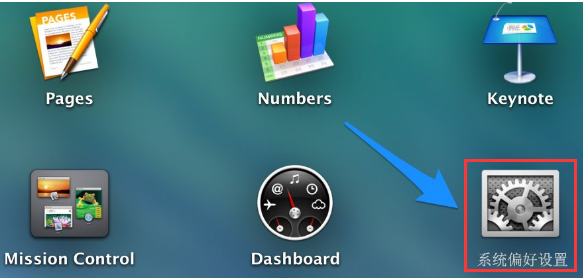
输入法图详解-1
在系统偏好设置窗口中点击打开“键盘”图标
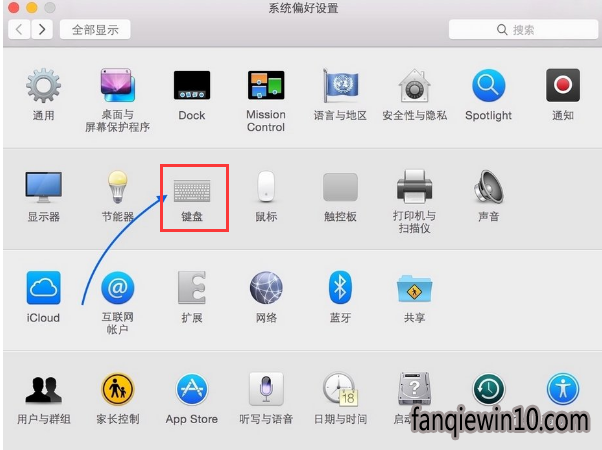
Mac图详解-2
在键盘设置窗口中请点击顶部的“输入源”一栏
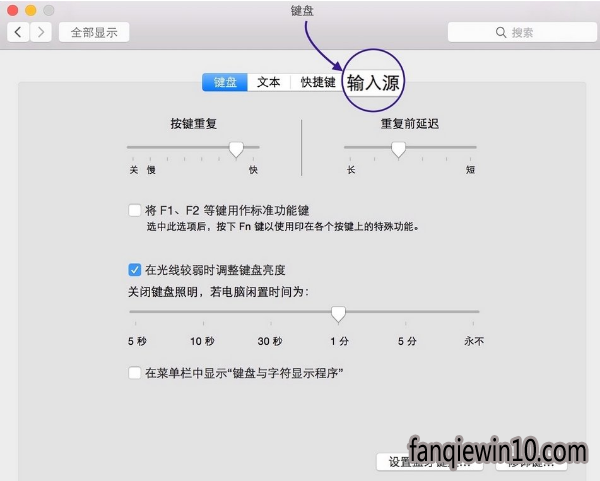
快捷键图详解-3
在输入源窗口的左侧即可看到当前系统中安装的所有输入法了,如果要添加新输入法请点击左下方的“+”按钮。
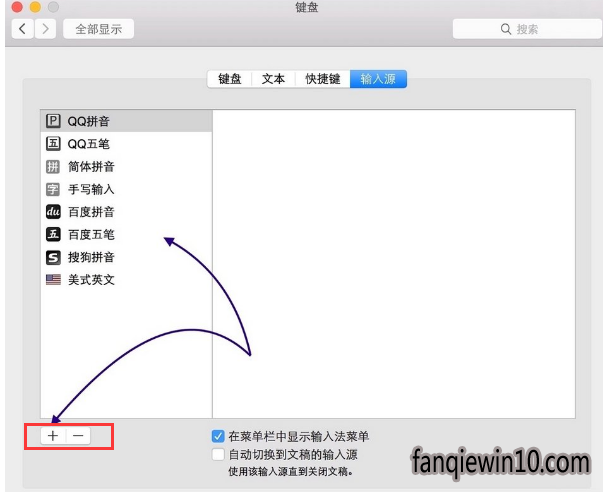
快捷键图详解-4
随后选择想要添加的新键盘输入源就好。
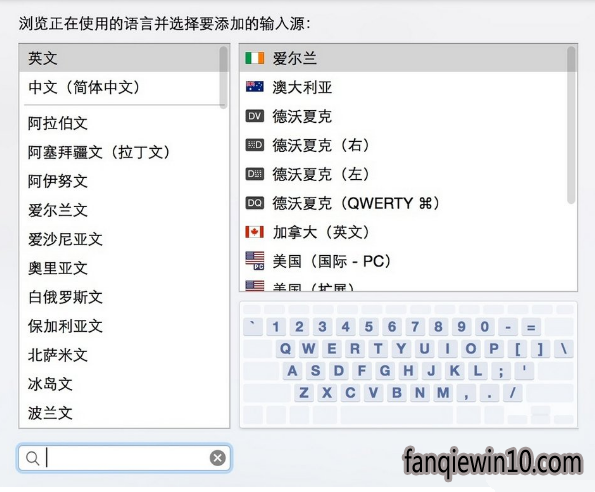
输入法图详解-5
苹果输入法切换快捷键:
在Windows系统中,可以按Ctrl+空格键来切换不同的输入法。
在苹果Mac 电脑中,可以通过 Command+空格键来切换不同的输入法。
在键盘的切换快键键设置中,可以看到。
另外如果是要顺序切换下一个输入的快捷键是Option+Command+空格键。
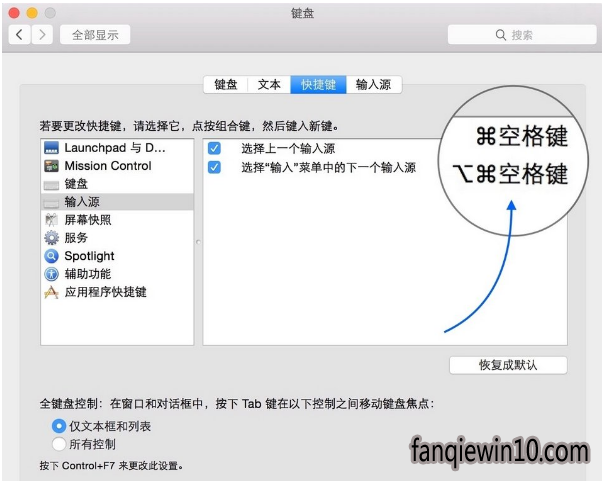
Mac图详解-6
当然,也可以直接在点击屏幕顶部的输入法来切换。
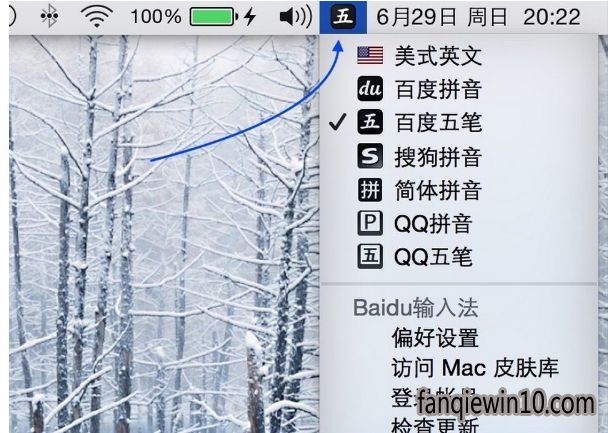
输入法图详解-7
以上就是Mac切换输入法的操作了。

